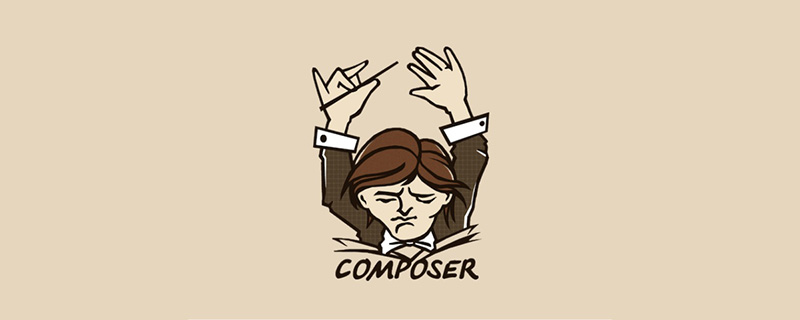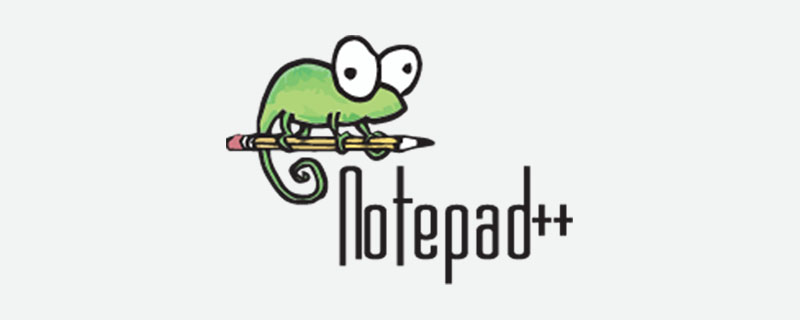解决 vscode c++ 头文件报错的方法:确保头文件位于编译器可找到的目录中。检查头文件路径是否正确。确保头文件存在。确保头文件中的声明与源文件匹配。使用预编译器指令有条件地包含头文件。检查编译器设置是否正确。清除项目目录。寻求外部帮助。

如何解决 VSCode C++ 头文件报错
问题:在使用 visual studio Code (VSCode) 编写 C++ 代码时,遇到头文件错误。
解决方案:
1. 确保头文件位于正确的位置
立即学习“C++免费学习笔记(深入)”;
- 头文件应位于编译器可以找到的目录中。
- 通常,头文件应放置在包含源文件的同一目录中或 include 目录中。
2. 检查头文件路径
- 在源文件中,使用 #include 语句包含头文件。
- 确保头文件的路径正确无误。
3. 检查头文件存在
- 确保头文件实际存在。
- 如果头文件已删除或移动,编译器将找不到它。
4. 确保头文件声明与源文件匹配
- 头文件中的声明必须与源文件中的声明匹配。
- 例如,如果头文件中的函数具有特定的参数类型,源文件中的函数也必须具有相同的参数类型。
5. 使用预编译器指令
- 使用预编译器指令,例如 #ifdef 和 #include_next,可以有条件地包含不同的头文件。
- 确保这些指令正确设置。
6. 检查编译器设置
- 在 VSCode 的设置中,检查编译器设置是否正确。
- 确保编译器能够找到包含头文件的目录。
7. 清除项目目录
- 有时,清除项目目录可以解决头文件错误。
- 为此,请删除 build 目录(如果存在)并重新编译项目。
8. 寻求外部帮助
- 如果上述解决方案不起作用,可以尝试在 Stack overflow 或其他论坛上寻求帮助。
- 提供尽可能多的错误详细信息对于获取帮助至关重要。
© 版权声明
文章版权归作者所有,未经允许请勿转载。
THE END
喜欢就支持一下吧
相关推荐